Pages 中没有设置可用来指定每次创建新文稿时使用的默认字体。如果您想要每次开始文稿时都使用特定字体,最简便的方法是创建自定模板,将偏好的字体用作正文文本的段落样式。下次开始一个新文稿时,从模板选取器“我的模板”部分选取您的模板,然后开始键入即可。
创建使用默认文本的自定模板
- 在 Pages 中,选取“文件”>“打开”,然后点按“新建文稿”。模板选取器会打开。
- 在模板选取器中,连按一个“空白”模板。
- 点按右侧边栏顶部附近的“样式”按钮。如果没有看到边栏,或边栏中没有“样式”按钮,请点按工具栏中的
 。
。
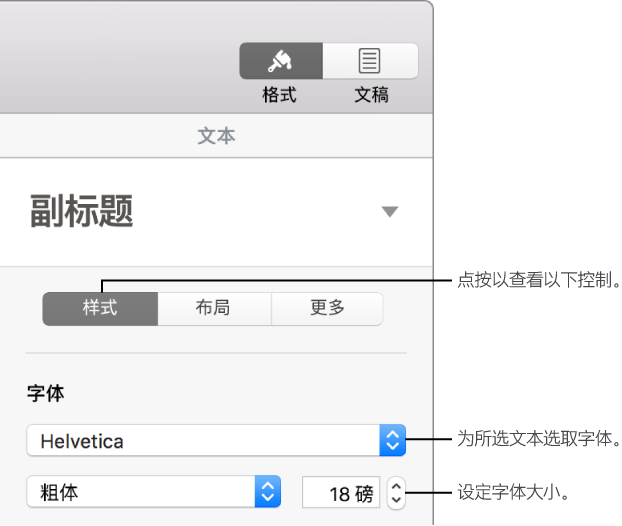
- 点按边栏顶部的段落样式(上方的示例中为“副标题”),然后选取要修改的样式。
【提示】您无需修改模板中的每个段落样式;例如,对于简单的信函或文稿,您不妨仅修改正文文本样式和题目样式。
- 在边栏的“字体”部分,为您选定的段落样式选取一种字体和字体大小。您还可以使用“字体”部分的其他控制来选取字符样式(如粗体和斜体)和更改文本颜色。
- 点按出现在段落样式旁边的“更新”按钮。默认的样式将基于您的更改而更新。您可以给样式重新命名和删除样式(删除不想保留的样式)。
- 若已在模板中键入,请删除任何不想在每次打开模板时出现的文本。例如,您可能想要将自己的姓名和地址包括在信函模板中,但不包括为设置段落样式而键入的示例文本。
- 完成后,选取“文件”>“存储为模板”(从屏幕顶部的“文件”菜单中)。原始的“空白”模板仍在模板选取器中可用。
- 点按“添加到模板选取器”,然后为新模板键入名称。模板会添加到模板选取器的“我的模板”类别。
【提示】您可以在 Pages 偏好设置中,设定当您选取“文件”>“新建”时始终打开您的模板。若要了解如何操作,请参阅设定默认模板。
有关创建和安装自定模板的更多信息,请参阅安装和管理文稿模板。
您可以将 Pages 设定为打开新文稿时使用您指定的模板。
另请参阅添加文本使用对象样式段落样式概述更改文本的颜色
